Win10性能设置是一个复杂但非常关键的操作,它直接影响到计算机的运行速度和用户体验,以下是一些详细且全面的Win10性能设置建议:
1. 电源选项设置
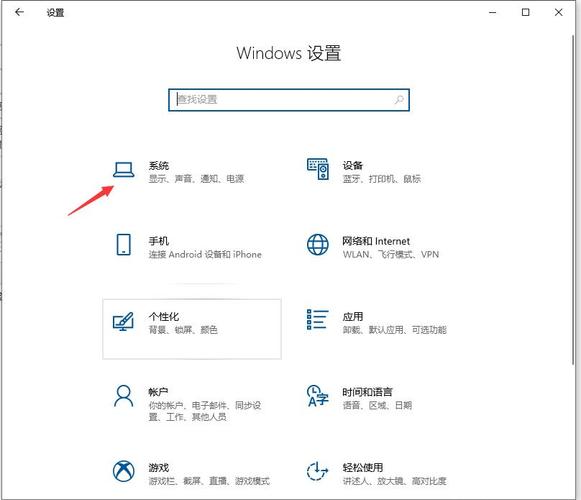
高性能模式:在“控制面板”中选择“电源选项”,点击“高性能”模式,可以最大化系统性能。
卓越性能模式:这是一个隐藏的电源计划,可以通过PowerShell命令开启,在Cortana搜索框中输入“powershell”,以管理员身份运行,然后输入代码powercfg -duplicatescheme e9a42b02-d5df-448d-aa00-03f14749eb61即可创建并启用卓越性能模式。
2. 视觉效果优化
右键点击“此电脑”,选择“属性”,然后在“高级系统设置”中点击“性能”设置,选择“调整为最佳性能”或自定义关闭不需要的视觉效果。
3. 关闭不必要的服务和程序
关闭家庭组:家庭组会占用大量磁盘和CPU资源,如果不需要,可以关闭。
关闭Windows Search(Windows索引服务):如果不经常使用搜索功能,可以关闭以节省资源。
关闭IPv6协议:对于大多数用户来说,IPv6并不常用,可以关闭以节省系统资源。
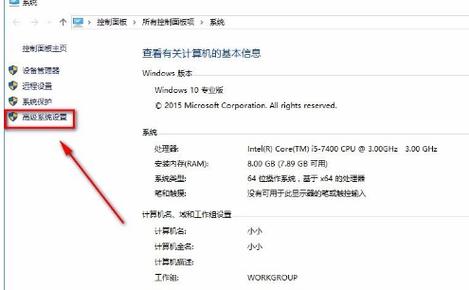
关闭自动更新和自动备份的服务:这些服务会在后台自动下载新版本的补丁,可能导致系统卡顿。
4. 启动项优化
打开任务管理器,切换到“启动”标签页,关闭不需要的自启动项,以加快开机速度和减少运行时的资源占用。
5. 磁盘和存储优化
关闭磁盘碎片整理计划:磁盘碎片整理可以提高磁盘性能,但不需要整理计划,可以手动整理或关闭计划。
清理产生的Windows.old文件夹:对于直接升级的系统,可以清理这个文件夹以释放空间。
开启Win10快速启动功能:这可以让你的下一次开机非常快,但需要注意部分电脑可能会遇到问题。
6. 其他设置
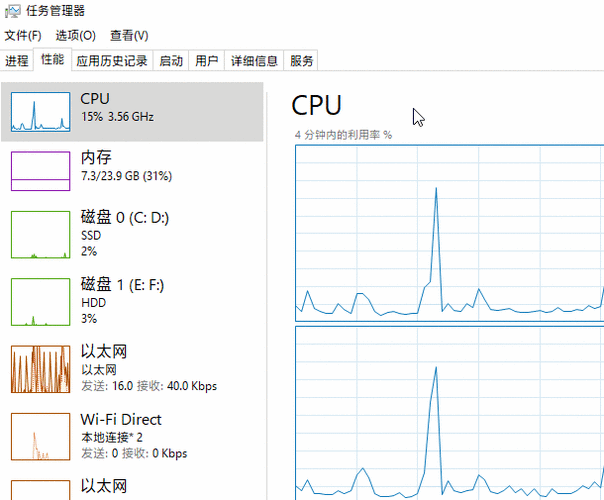
关闭防火墙:如果不需要系统自带的防火墙,可以关闭以节省资源,但需要注意安全性。
关闭第三方软件服务:很多第三方软件都会创建服务项并开机运行,如果不需要,可以禁用这些服务。
设置虚拟内存:在“高级系统设置”中,根据需要调整虚拟内存的大小和位置。
设置可能因个人需求和电脑配置而有所不同,建议在进行任何更改之前先备份重要数据,并确保了解每个设置的作用,对于不熟悉的设置,建议咨询专业人士或查阅相关文档。









评论列表 (1)
在Win10系统中,通过访问设置>系统>性能选项,可以详细调整处理器、内存、视觉效果等性能设置,以优化系统运行速度和响应效率。
2025年08月30日 12:12